Win11电脑第一次开机怎么跳过登录?正常情况下新的Win11电脑在首次使用的时候必须进行联网且登录微软账号,但是有很多小伙伴并不喜欢这个步骤,因此大家想知道Win11跳过联网登录微软账户的方法,那么今天系统之家小编就来给朋友们讲讲具体的操作方法。
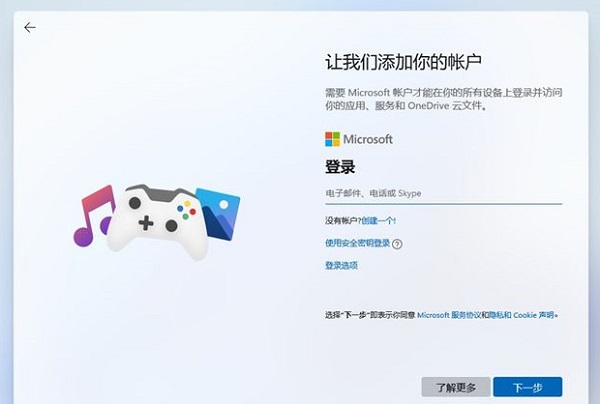
不联网就不给登录吗?
经过小编实际体验,在Windows11家庭版中,当我们首次登录系统时,确实会提示进入网络连接窗口,而且完全没有“跳过”的选项,必须联网然后使用微软账户才能登录。
如果用户在完全没法联网的地方,就真的无法登录Windows11登录了?别着急,其实有办法绕开联网环节,直接登录系统。现在小编就教你跳过联网直接进入Windows11的方法,赶快收藏起来吧!
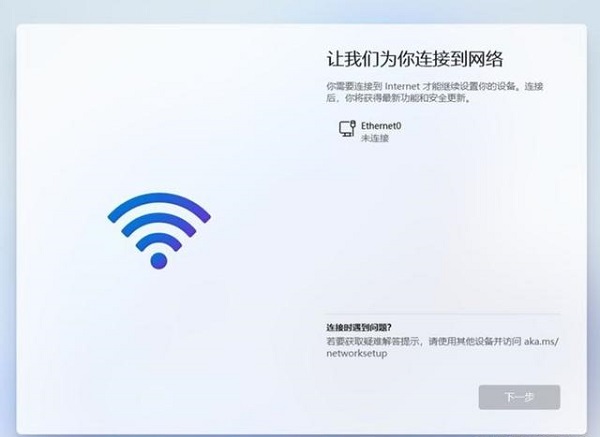
怎么跳过联网环节
步骤一:首次登录Windows11后,在联网窗口按下“Shift+F10”快捷键,这可以打开cmd命令提示符,紧接着输入“taskmgr”命令,该命令可以打开任务管理器。

步骤二:在任务管理器中点击左下角“详细信息”,找到程序名是oobenetworkconnectionflow.exe,右键点击它并结束进程,或者进程里找到“Network Connection Flow”,中文名“网络连接流”,结束它,此时联网窗口会直接关闭,我们就可以进入创建本地账户页面了。
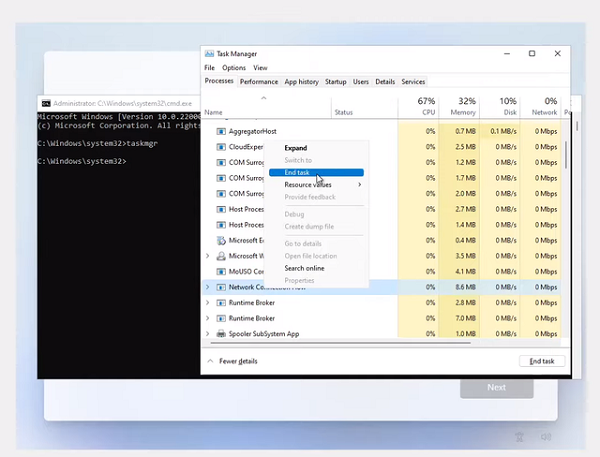
或者打开命令提示符的时候直接输入 taskkill /F/IM oobenetworkconnectionflow.exe 结束上述进程。
以上就是系统之家小编为你带来的关于“Win11电脑第一次开机怎么跳过登录-跳过联网登录微软账户的方法”的全部内容了,希望可以解决你的问题,感谢您的阅读,更多精彩内容请关注系统之家官网。

 时间 2024-10-23 10:00:02
时间 2024-10-23 10:00:02 作者 admin
作者 admin 来源
来源 

 立即下载
立即下载




